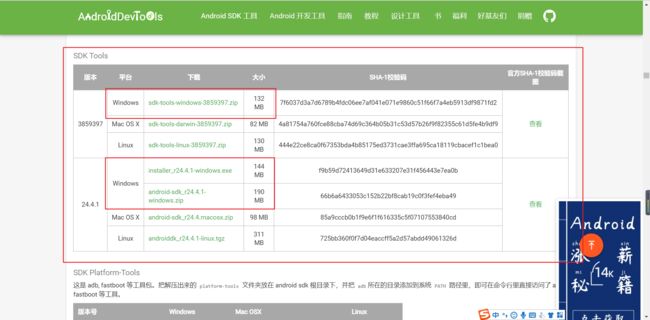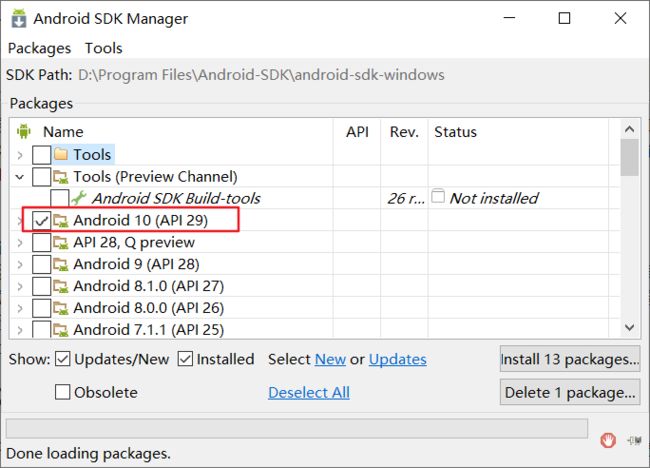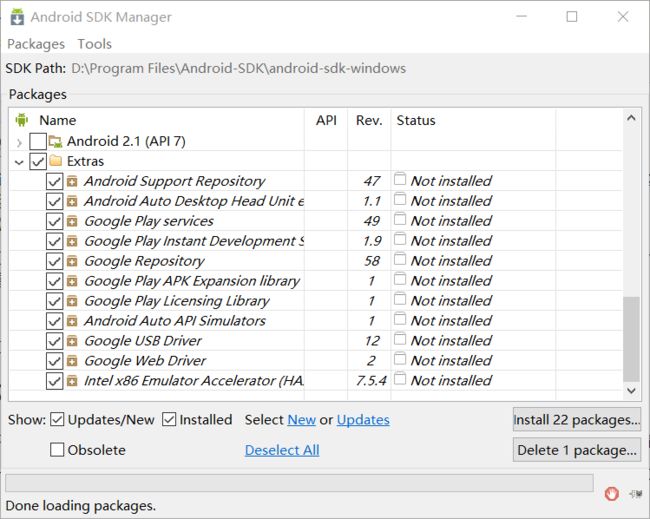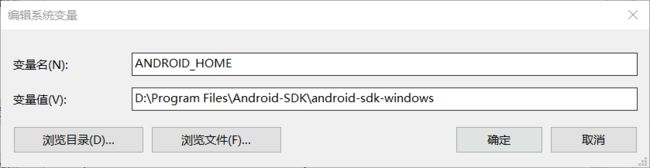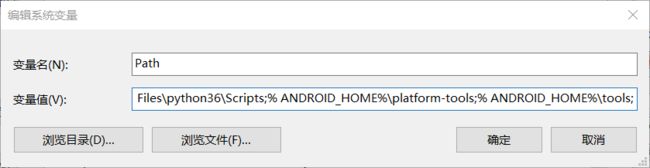1. java环境
java的下载和安装可以看我以前写的Java基础:《java下载和安装》。
2. AndroidSDK环境
2.1 AndroidSDK下载
我们进入:https://www.androiddevtools.cn/,可以看到这里有Android开发所需的各种工具,首先找到SDK Tools。
选择一个最新的版本就行了。注意,这里有exe和zip两种文件可供下载,exe的就是个安装程序,下载下来需要自己双击安装。这里建议下载zip压缩包,下载后,直接解压缩到你想要安装Android的路径就行了。
解压后的文件目录如下:
然后打开“SDK Manager.exe”,启动SDK Manager。
看到这么多需要选择安装的时候,是不是一时有点不知道咋办了啊。在这里我只说几个必须要安装的,如上图所示的,Tools文件夹里面的Android SDK Tools(这个我们在之前的一步已经下载好了的,一般不会让你再安装了,不过有可能会让你更新),然后就是Android SDK Platform-tools和Android SDKBuild-tools,注意只需要下载最新的版本就行了。
然后就是API的选择了。我们可以看到这里提供了很多很多从Android 2.1到Android 10的很多版本的API,那么怎么选择呢。这里我建议,新手的话,选择一个最新的版本就好了,因为Android是向下兼容的。其他的以后你要用到了在下载就行了(因为下载安装的速度实在太慢啦。)。所以如上图所示,这里我只选择了下载当前最新的Android 10(API 29)。
这里需要说明的是,如果你以后不打算用模拟器调试,而是一直用真机来调试的话,那么就可以不用装“system images“了。不过新手的话,不知道怎么选择,还是建议直接全部勾上吧。
最后就是extras文件夹中的东西了,全部下载!
然后点击右下角的install,里面选择的忘记截图了。。。
2.2 配置环境变量
放到指定目录下后,我们就要开始配置环境变量了。这里需要把”\platform-tools“和”\tools”路径追加到系统环境变量Path中。
首先,新建一个系统环境变量,变量名为ANDROID_HOME,变量值为你的SDK安装路径,这里我的安装路径为D:\Program Files\Android-SDK\android-sdk-windows。
然后就是在系统的Path变量后,追加% ANDROID_HOME%\platform-tools;% ANDROID_HOME%\tools;。
然后我们可以检验一下Android SDK是否安装成功:在命令行窗口中输入”adb version“,出现如下显示,则安装成功了。